Ubuntu 18.04 のカレンダーの下に天気を表示する
※2017年11月6日、少し修正。
※2017年11月4日、日本語化について追記。
Ubuntu 18.04 / 17.10 のトップバーにある時計をクリックするとカレンダーが表示されるが、Weatherというアプリをインストールするとカレンダーの下に天気を表示することができる。
Dockの「ソフトウェア」を起動してweatherまたは天気で検索すると該当アプリが表示されるので、クリックしてインストールする。

コマンドでインストールする場合は以下を実行する。
sudo apt install gnome-weather
インストールしたら一旦Ubuntuを再起動する。
再起動後、トップバーの時計をクリックすると場所を選択する...と表示されているので、そこをクリック、

ウィンドウが表示されるので都市名をローマ字で入力、

例えばtokyoと入力すると東京,日本というポップアップが表示されるのでそれをクリックすると、東京の天気が表示されるようになる。

また、そこをクリックするとウィンドウが開き、5日後までの天気予報が表示される。
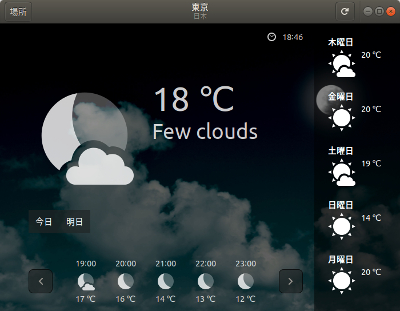
そのままだとリモートホストによっては全然違う場所の天気が表示される場合があるので、天気アプリのヘッダーバーの場所をクリック、自動位置検出をクリックしてオフにしておく。
デフォルトの状態だと日本語化されておらず英語で表示される。日本語化する場合はppaを追加する必要がある。
端末で以下を実行する。
sudo add-apt-repository ppa:sicklylife/libgweather-ja sudo apt update sudo apt upgrade
その後ログインし直すか、Alt + F2 → r → EnterキーでGNOME Shellを再起動すると日本語化される。

